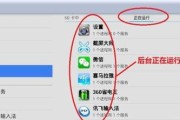在现代数字生活中,平板电脑已成为人们记录生活、保存珍贵照片的便捷工具。然而,将照片从平板转移到电脑上,对于不少用户来说,依然是个需要解答的问题。本文将详细介绍多种方法,帮助你轻松实现从平板到电脑的照片保存。
一、使用数据线直接传输
这是最传统也是最直接的方法。只需一根数据线,即可实现平板与电脑之间的文件传输。
1.连接设备:使用数据线将你的平板与电脑连接起来。
2.打开文件管理:在电脑端,打开“我的电脑”或“此电脑”,找到代表你平板设备的图标。
3.复制照片:在平板的文件管理器中找到照片所在文件夹,右击选择“复制”,然后回到电脑端,在相应的文件夹中右击选择“粘贴”即可。
常见问题:
如果平板在连接后未在电脑端显示,可能是驱动问题,可尝试更新或重新安装平板的驱动程序。
请确保平板已开启USB调试模式,部分平板电脑需要在开发者选项中开启此功能。
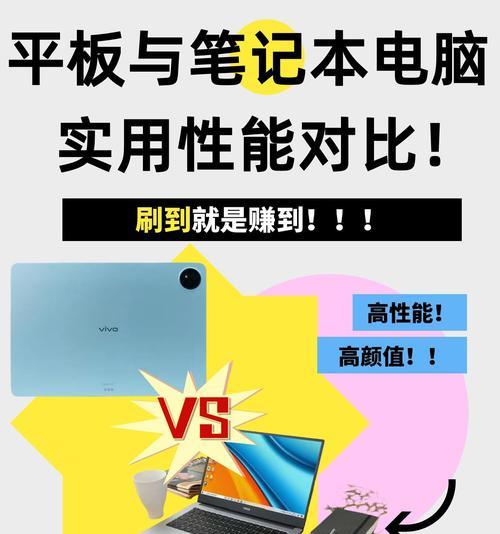
二、使用云服务备份照片
云服务提供了一种方便快捷的照片保存方式,且不依赖于物理连接。
1.选择云服务:注册并登录你喜欢的云服务(如百度云、腾讯微云等)。
2.上传照片:在平板上打开该服务的App,将照片上传至云端。
3.下载到电脑:在电脑端登录相同的云服务账号,下载云端的照片至电脑。
实用技巧:
选择支持大文件和高速传输的服务,可节省不少时间。
为了保护隐私,确保设置的云存储账号安全,开启二次验证。
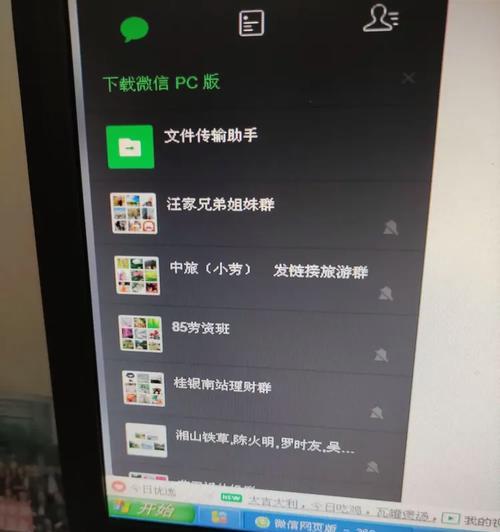
三、通过电子邮件发送照片
虽然这种方法适合传输少量照片,但有时也是一种便捷的选择。
1.选择照片:在平板上打开照片应用,选择要发送的照片。
2.创建邮件:使用平板上的邮件应用,添加自己的邮箱地址作为收件人。
3.发送照片:将照片作为附件添加到邮件中,然后发送。
4.接收并保存:在电脑上打开邮件,下载附件至本地电脑。
注意事项:
确保邮件附件大小符合邮箱服务提供商的限制。
电子邮件传输速度可能较慢,尤其是在文件较大的情况下。
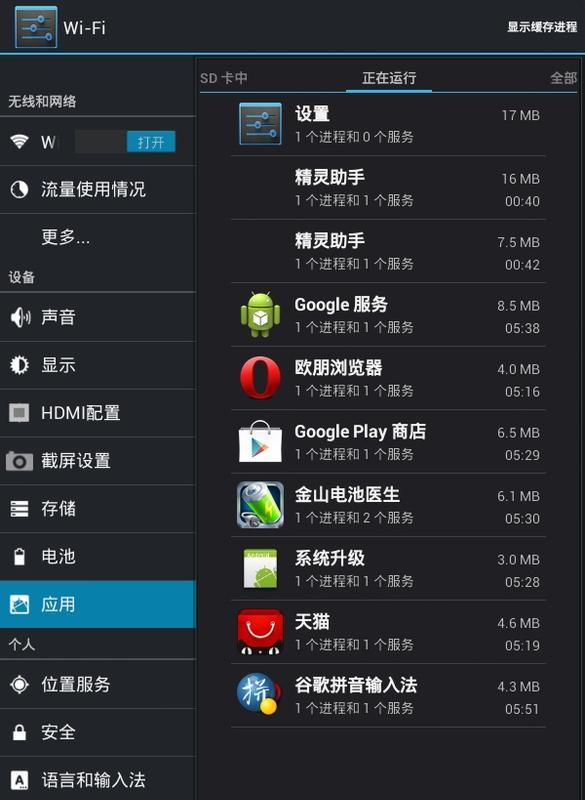
四、使用无线传输应用
市场上存在多种无线传输应用,例如AirDroid、Pushbullet等,它们允许用户在平板和电脑之间无线传输文件。
1.安装应用:在平板和电脑上安装同一个无线传输应用。
2.建立连接:按照应用的提示,在两个设备间建立连接。
3.传输照片:在平板上选择照片,通过应用发送到电脑。
附加建议:
选择信誉好且评价高的应用程序,确保数据传输的安全性。
部分应用可能需要注册账号,注意保护个人隐私。
五、利用Wi-Fi共享网络
如果你的平板和电脑处于同一个Wi-Fi网络下,可以通过Wi-Fi共享功能来传输照片。
1.开启Wi-Fi共享:在平板的设置中找到“Wi-Fi共享”或类似功能,并开启它。
2.连接共享网络:在电脑的无线网络列表中找到平板共享的网络,并连接。
3.访问平板:连接后,可以在电脑上通过网络访问平板设备,并将照片复制到电脑。
额外提示:
确保平板允许其他设备访问其存储。
在文件传输过程中保持平板和电脑都连接在WiFi上,以防断线。
六、
通过上述几种方法,你可以根据自己的需要和环境条件选择最适合的方式将平板中的照片保存到电脑。无论是使用数据线直接传输,还是借助云服务、电子邮件、无线传输应用,甚至是利用Wi-Fi共享网络,每种方法都有其适用场景和特点。选择最合适的方法,让照片安全、高效地从平板迁移到电脑,为你的数字生活增添便捷与乐趣。
标签: #电脑